发布时间:2021-12-06 13: 17: 43
品牌型号:联想ThinKpad
系统:win7 64位旗舰版
软件版本:xshell 7
Xshell是Windows系统上用于连接远程服务器较好的选择之一,精简的界面、丰富的功能、强大的安全性,都是他被许多开发人员和运维人员选择的原因。XShell可以通过服务器上暴露出的连接端口,建立起两台机器间的数据通讯,进而完成远程操作控制。但是在某些时候,我们会发现无法使用Xshell连接服务器,这又是什么原因呢?
一、 Xshell连不上服务器是什么原因
我们使用Xshell连接服务器,需要填写的信息有服务器主机号、连接端口号、登录用户名与密码。如果上述任意一项信息填写错误,都会导致无法成功连接服务器。
1、主机地址无法Ping通
我们可以打开Windows的命令行窗口,输入“ping 主机号”的命令,如图1,如果可以收到回复的数据,说明成功ping通该主机,在这种情况下我们才可以连接上服务器。
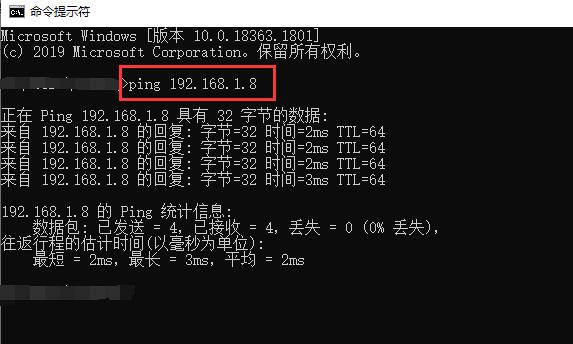
如果无法收到回复数据,说明可能服务器主机号填写错误,此时我们需要在服务器上输入“ifconfig”再次检查主机号。
2、设置了防火墙
主机号确认无误仍无法ping通,则需要考虑是否是服务器上开启了防火墙,阻隔了来自外部的数据通讯。
我们可以在服务器上输入命令“systemctl stop firewalld”(系统不同则命令不同)来暂时关闭防火墙尝试连接服务器。
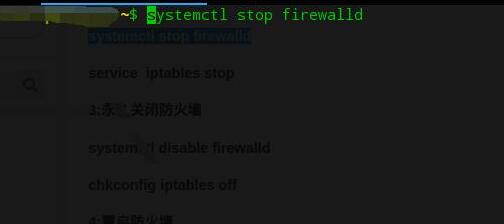
1、 端口服务未开启
影响主机连接的因素,除了主机号,还有端口号。默认的SSH协议连接端口号为22,这是因为22端口是SSH端口,为SSH进程所使用的端口号。我们需要做的,就是确定此时服务器的22端口是被SSH进程所占用并启动着。
使用命令“sudo service sshd status”可以查看sshd进程的使用情况,从下图3可以看到,其所使用的就是22端口。
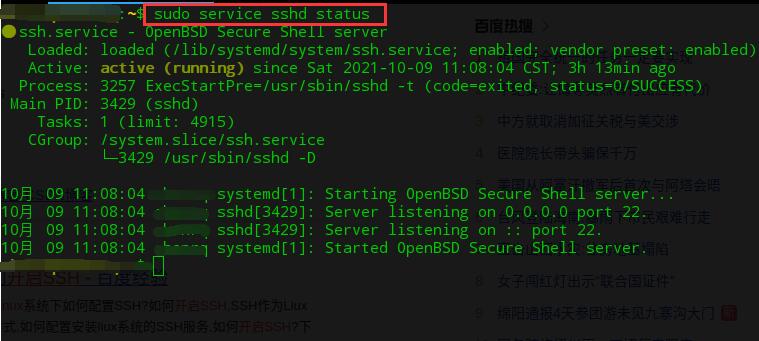
同样的,如果我们不是使用的SSH协议,比如使用图4的RLOGIN协议,此时它的默认端口为513端口,我们也需要保证513端口上的远程服务进程启动着。
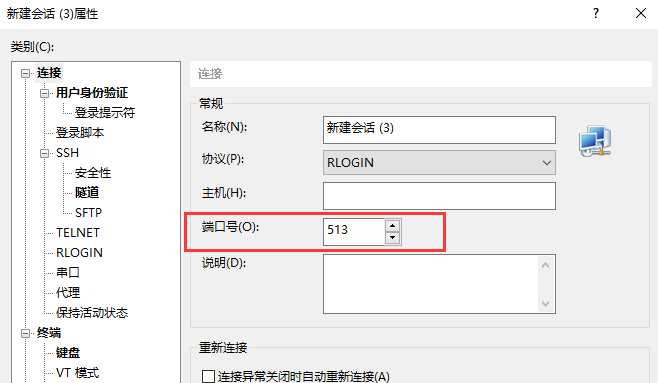
二、 Xshell连接不上虚拟机怎么办
从上文可知,Xshell一旦出现虚拟机连接不上的问题,那么就可能是因为虚拟机的网络设置出现问题导致,此时我们可以通过下面几步尝试解决问题。
1、我们打开虚拟机的设置界面,查看网络适配器设置项,确认“已连接”选项处于勾选状态。

2、随后我们需要看网络连接方式,如果网络连接方式并非“桥接模式”,那么我们就需要在虚拟机的终端上输入“ifconfig”查看虚拟机服务器的IP地址,用这个IP地址进行连接。
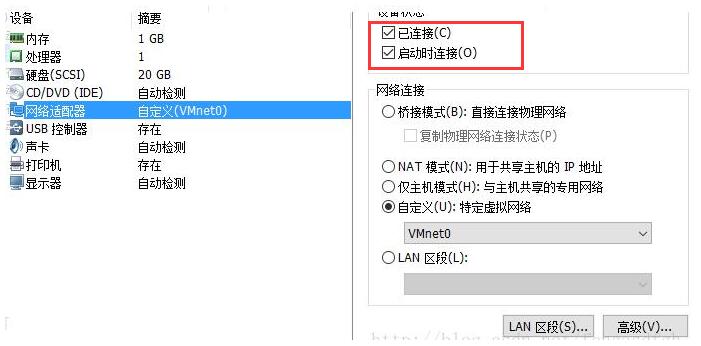
引起Xshell连接不上服务器和虚拟机的原因有许多,我们需要做的就是一一排查,在保证基础信息,如登录密码填写正确的情况下,再确定服务器是否可以ping通、服务进程是否开启。以上就是关于Xshell无法连接上服务器的原因及相关解决方案,更多软件使用教程大家可以到xshell中文网站上查阅。
作者署名:包纸
展开阅读全文
︾